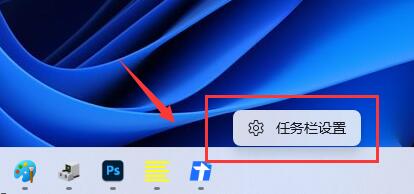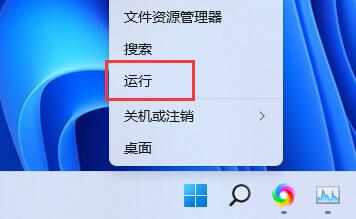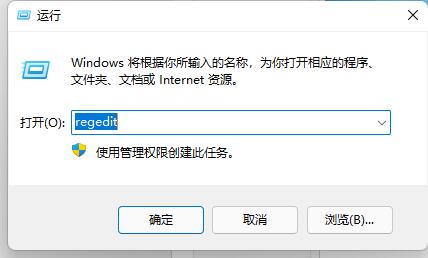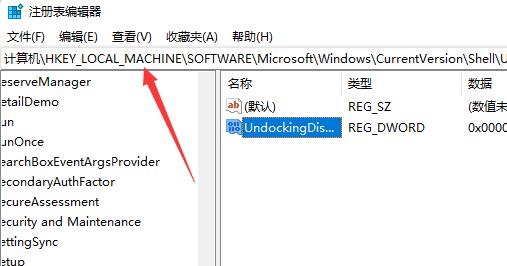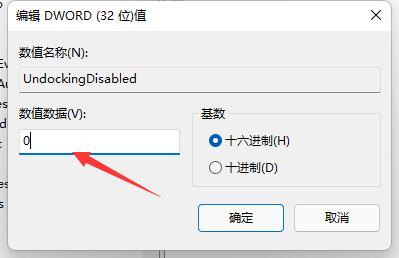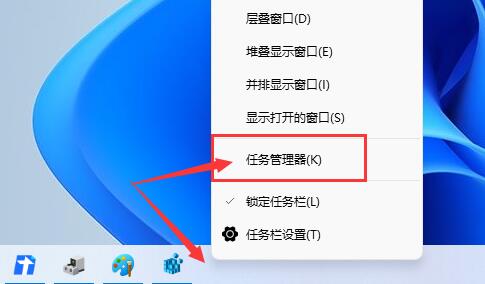Win11任务栏如何打开任务管理器?Win11任务栏打开任务管理器方法 |
您所在的位置:网站首页 › 怎么调用任务管理器 › Win11任务栏如何打开任务管理器?Win11任务栏打开任务管理器方法 |
Win11任务栏如何打开任务管理器?Win11任务栏打开任务管理器方法
|
当前位置:系统之家 > 系统教程 > Win11任务栏如何打开任务管理器?
Win11任务栏如何打开任务管理器?Win11任务栏打开任务管理器方法
时间:2023-04-26 11:38:05 作者:永煌 来源:系统之家 1. 扫描二维码随时看资讯 2. 请使用手机浏览器访问: https://m.xitongzhijia.net/xtjc/20211215/235701.html 手机查看 评论 反馈  网盘下载
Win11 64位精简家庭版(稳定可靠)V2023.04
网盘下载
Win11 64位精简家庭版(稳定可靠)V2023.04
大小:4.74 GB类别:Windows 11系统 Win11任务栏如何打开任务管理器?一般情况下我们在右键任务栏的时候会出现任务管理器,但是有使用Win11的小伙伴说自己右击任务栏只有任务栏设置,那么遇到这种情况应该如何解决呢?下面就和小编一起来看看有什么解决方法。
Win11任务栏打开任务管理器方法 1、首先右键“开始菜单”,打开“运行”。
2、在其中输入“regedit”回车确定打开注册表编辑器。
3、接着复制“计算机\HKEY_LOCAL_MACHINE\SOFTWARE\Microsoft\Windows\CurrentVersion\Shell\Update\Packages”路径到上方路径栏。
4、然后在右边右键新建一个“DWORD值”。
5、将他重命名为“UndockingDisabled”,并双击打开,更改值为“1”并保存。
6、保存完成后重启电脑,就能发现右键任务栏可以打开任务管理器了。
以上就是系统之家小编为你带来的关于“Win11任务栏如何打开任务管理器?Win11任务栏打开任务管理器方法”的全部内容了,希望可以解决你的问题,感谢您的阅读,更多精彩内容请关注系统之家官网。 标签 Win11任务管理器怎么打开 win11教程Win11右建没有刷新怎么办?Win11右建没有刷新的解决方法 下一篇 > Win11照片查看器如何设置?Win11照片查看器设置方法 相关教程 Win11文件和共享打印机打不开的有效解决教程 Win11怎么解除管理员限制 Win11解除管理员限... Win11点击wifi图标没有反应怎么办?Win11点击... Win11无法进入安全模式怎么办?Win11无法进入... Win11安装不了netframework3.5怎么办?netfra... Win11如何删除搜索框内图标?Win11删除搜索框... Win11休眠后无法进入桌面怎么办?Win11桌面休... Win11无限重启不能开机怎么办?Win11无限重启... Win11虚拟内存无法从c盘改为d盘怎么办?无法... Win11系统设置界面忽冷忽热怎么办?Win11老是...
最新Win11跳过联网激活的三种方法! 
Win11内核隔离有必要开吗?Win11内核隔离怎么打开? 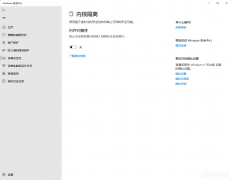
内存完整性是什么意思?内存完整性怎么开启/关闭 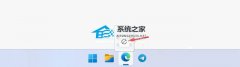
Win11 version 22h2更不更新?Win11 version 22h2是什么版本? 发表评论共0条  没有更多评论了
没有更多评论了
评论就这些咯,让大家也知道你的独特见解 立即评论以上留言仅代表用户个人观点,不代表系统之家立场 |
【本文地址】
今日新闻 |
推荐新闻 |